Hvordan begrænser man datoindtastning i en Excel-kolonne?
I Excel er datavalideringsfunktionen kraftfuld, som kan tvinge brugeren til at vælge data fra en liste, forhindre duplikerede værdier i at blive indtastet, og så videre. I denne artikel introducerer jeg, hvordan man begrænser indtastning af datointerval ved datavalidering i Excel-kolonnen.
Begræns indtastning af datointerval i Excel
 Begræns indtastning af datointerval i Excel
Begræns indtastning af datointerval i Excel
For at begrænse indtastning af datointerval i et celleområde skal du blot gøre som følgende trin:
1. For det første skal du angive datointervallet i celler.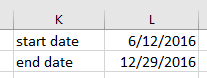
2. Vælg en celle, du vil begrænse det indtastede datointerval, og klik data > Datavalidering. Se skærmbillede:
3. i Datavalidering dialog, klik Dato fra Tillad listen, og vælg mellem fra data liste, og klik på Gennemse .  for at angive startdatoen og slutdatoen separat i Start dato , Slutdato tekstfelter. Se skærmbillede:
for at angive startdatoen og slutdatoen separat i Start dato , Slutdato tekstfelter. Se skærmbillede:
4. klik OK. Nu vil den valgte celle være begrænset til at blive indtastet inden for et datointerval.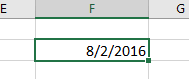
Hvis der er en anden dato, som er uden for datointervallet, vises en advarselsdialog som vist nedenfor.
Bedste kontorproduktivitetsværktøjer
Overlad dine Excel-færdigheder med Kutools til Excel, og oplev effektivitet som aldrig før. Kutools til Excel tilbyder over 300 avancerede funktioner for at øge produktiviteten og spare tid. Klik her for at få den funktion, du har mest brug for...

Fanen Office bringer en grænseflade til et kontor med Office, og gør dit arbejde meget lettere
- Aktiver redigering og læsning af faner i Word, Excel, PowerPoint, Publisher, Access, Visio og Project.
- Åbn og opret flere dokumenter i nye faner i det samme vindue snarere end i nye vinduer.
- Øger din produktivitet med 50 % og reducerer hundredvis af museklik for dig hver dag!
